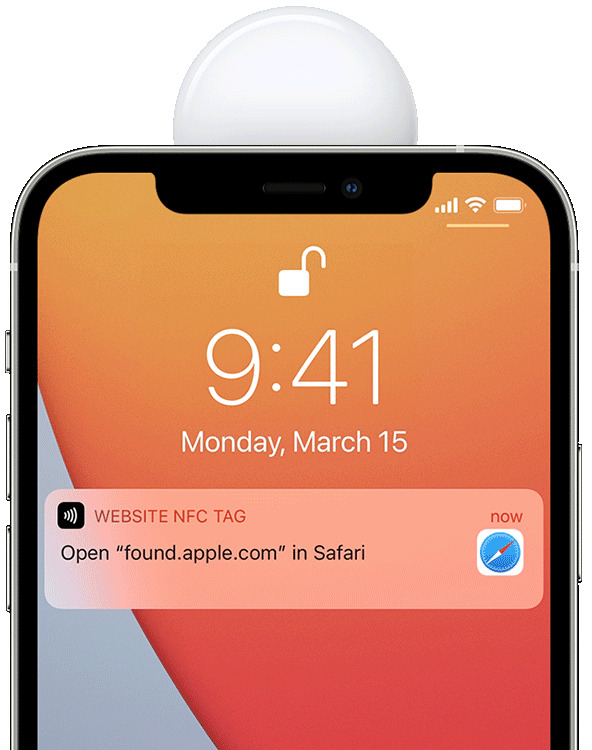
Cómo rastrear los cambios en las páginas de Apple en Mac
24 agosto, 2022
Cómo ver los eventos como una lista en calendario en Apple Watch
24 agosto, 2022Cómo aprovechar correctamente Airtag con iPhone para leer su etiqueta NFC incrustada
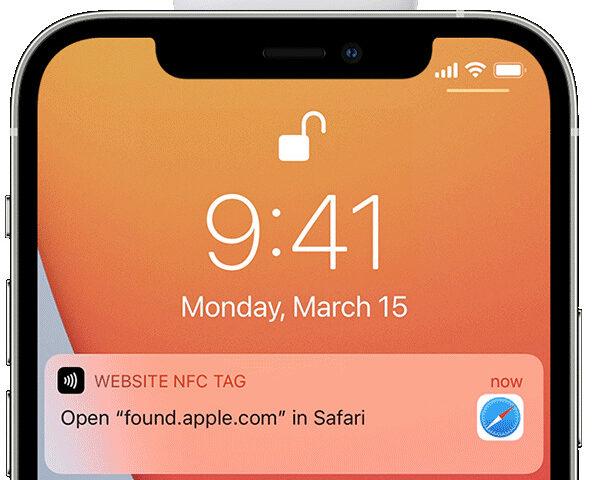
Si se topa con el objeto perdido de alguien con un AirTag adjunto, toque el AirTag en su iPhone para leer la etiqueta NFC subyacente y revelar la información de contacto del propietario.
Qué hacer si encuentra un AirTag perdido
Presentado en el evento especial «Spring Loaded» de Apple que se llevó a cabo el 20 de abril de 2021, AirTag es un rastreador de artículos personales que puede adjuntar a pertenencias personales como mochilas y llaveros para ayudarlo a encontrar artículos perdidos. El accesorio aprovecha la amplia red Find My de Apple y aprovecha una característica llamada Búsqueda de precisión para la detección precisa de microubicaciones.
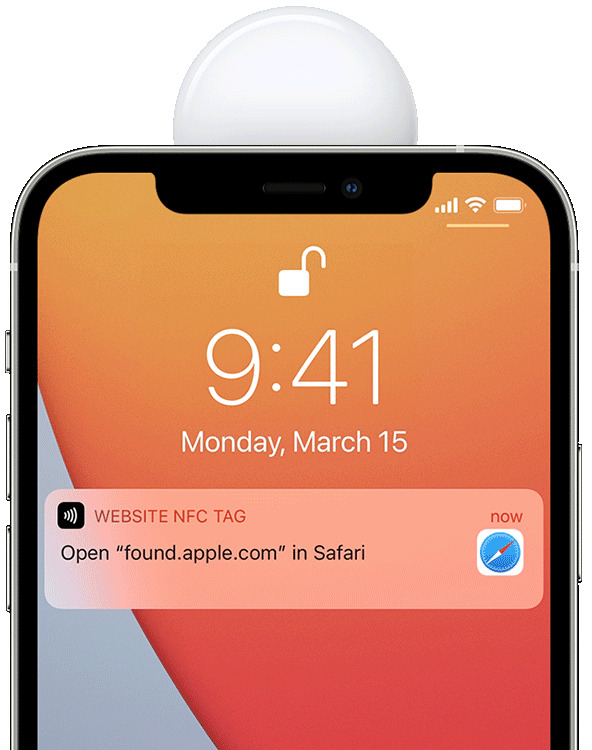
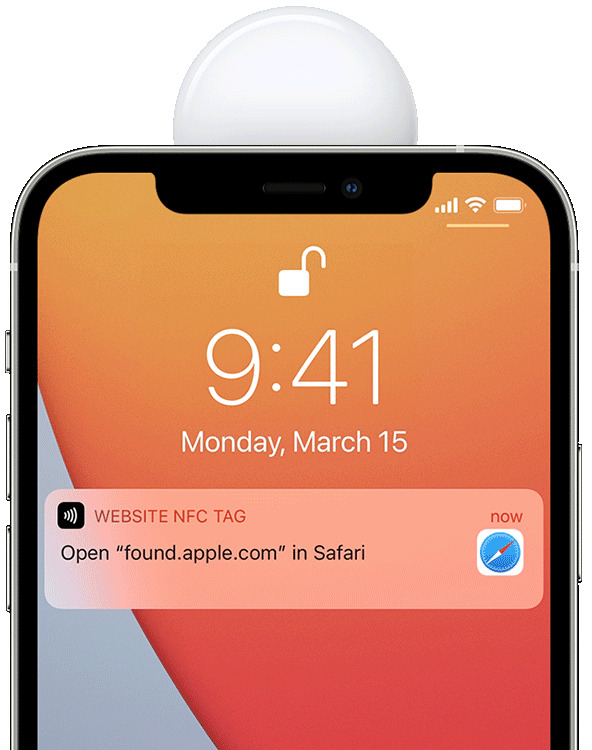
Si encuentra un artículo con un AirTag adjunto, Apple le permite revelar el mensaje de modo perdido del propietario y la información de contacto para que pueda comunicarse con él para devolver el artículo perdido.
Cómo leer el NFC integrado de AirTag
Para leer la etiqueta NFC incrustada, debe corregirla; toque el lado derecho de su AirTag en su teléfono iPhone o Android. Según un documento de soporte publicado en el sitio web de Apple y un video (que se encuentra más adelante) del equipo de soporte de la compañía, debe tocar el lado blanco de su AirTag en la parte superior central de la parte posterior de su iPhone.
Cuando se hace correctamente, aparecerá un banner de notificación de Safari en la parte superior de la pantalla de su iPhone.
Presionar la notificación lo lleva a un sitio web especial que brinda información sobre AirTag, incluido su número de serie junto con la información de contacto del propietario (que solo aparece si configuran AirTag en modo perdido).
Cómo ponerse en contacto con el propietario de AirTag
Con esta información, puede comunicarse con el propietario de AirTag para informarle que encontró su artículo perdido. Pero su toque debe ser preciso: tocar el otro lado del rastreador de artículos con su teléfono o tocar el AirTag en la parte inferior del teléfono no leerá la etiqueta NFC.
? Cómo cambiar el nombre de su AirTag y cambiar su emoji
Esto no se limita a los iPhone: cualquier teléfono Android con NFC puede leer la etiqueta incrustada tocando y sosteniendo la parte superior del teléfono inteligente compatible con NFC en el lado blanco del AirTag.






